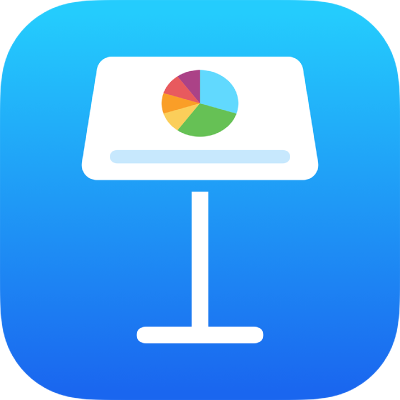
Ajouter une galerie d’images dans Keynote sur iPad
Grâce à la galerie d’images, vous pouvez visionner une collection de photos et d’images SVG à un endroit précis de la diapositive, de sorte qu’une seule photo s’affiche à la fois. Lors de la lecture de votre présentation, vous pouvez parcourir les images avant de passer à la prochaine diapositive. Un effet visuel apparaît lors de la transition d’une image à une autre.
Remarque : Les images SVG affichées dans les galeries d’images ne peuvent pas être combinées ou décomposées.
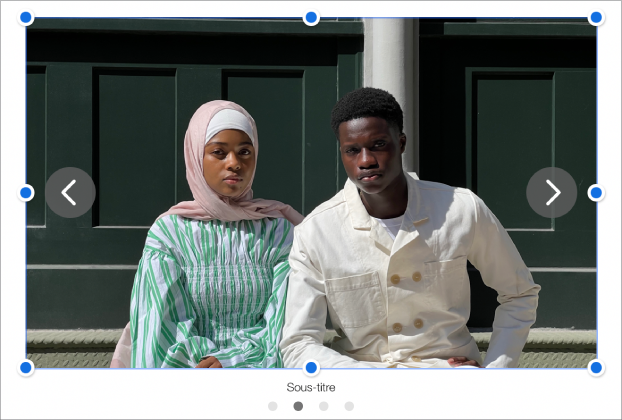
Accédez à l’app Keynote
 sur votre iPad.
sur votre iPad.Ouvrez une présentation, touchez
 dans la barre d’outils, puis touchez Galerie d’images.
dans la barre d’outils, puis touchez Galerie d’images.Faites glisser la galerie d’images pour la repositionner sur la diapositive, puis faites glisser un point bleu pour la redimensionner.
Touchez
 en bas à droite de la galerie d’images, sélectionnez plusieurs images en les touchant, puis touchez Ajouter.
en bas à droite de la galerie d’images, sélectionnez plusieurs images en les touchant, puis touchez Ajouter.Pour personnaliser la galerie d’images, assurez-vous qu’elle est encore sélectionnée, puis effectuez l’une des opérations suivantes :
Ajuster la position ou le niveau de zoom d’une image : Touchez deux fois l’image qui se trouve sur la diapositive, puis faites-la glisser pour la placer dans le cadre. Faites glisser le curseur pour effectuer un zoom.
Réorganiser des images : Touchez
 , Galerie, Gérer les images (sur la plupart des modèles d’iPad), puis Modifier. Touchez
, Galerie, Gérer les images (sur la plupart des modèles d’iPad), puis Modifier. Touchez  et maintenez le doigt dessus, puis faites glisser pour réorganiser des images.
et maintenez le doigt dessus, puis faites glisser pour réorganiser des images.Modifier la transition entre les images : Pour modifier l’effet visuel qui apparaît entre les images pendant votre présentation, touchez
 , puis touchez Galerie, Effet de composition et un effet.
, puis touchez Galerie, Effet de composition et un effet.Ajouter une description d’image compatible avec les technologies d’assistance (VoiceOver, par exemple) : Touchez
 , Galerie, puis Description. Entrez votre texte dans la zone de texte. La description d’image n’est visible nulle part dans votre présentation.
, Galerie, puis Description. Entrez votre texte dans la zone de texte. La description d’image n’est visible nulle part dans votre présentation.Pour ajouter des descriptions à d’autres images de la galerie, touchez les flèches gauche ou droite sous la zone de texte.
Vous pouvez également ajouter un titre à une galerie d’images, ainsi qu’ajouter des légendes à des images individuelles ou à toutes les images. Consultez Ajouter une légende ou un titre à des objets.
Pour parcourir la galerie d’images, touchez
 ou
ou  .
.
Pour ajouter d’autres images, touchez la galerie d’images, puis Ajouter des images.
Pour supprimer une image, touchez ![]() , touchez Galerie, touchez Gérer les images (sur la plupart des modèles d’iPad), puis balayez vers la gauche sur une image et touchez Supprimer.
, touchez Galerie, touchez Gérer les images (sur la plupart des modèles d’iPad), puis balayez vers la gauche sur une image et touchez Supprimer.